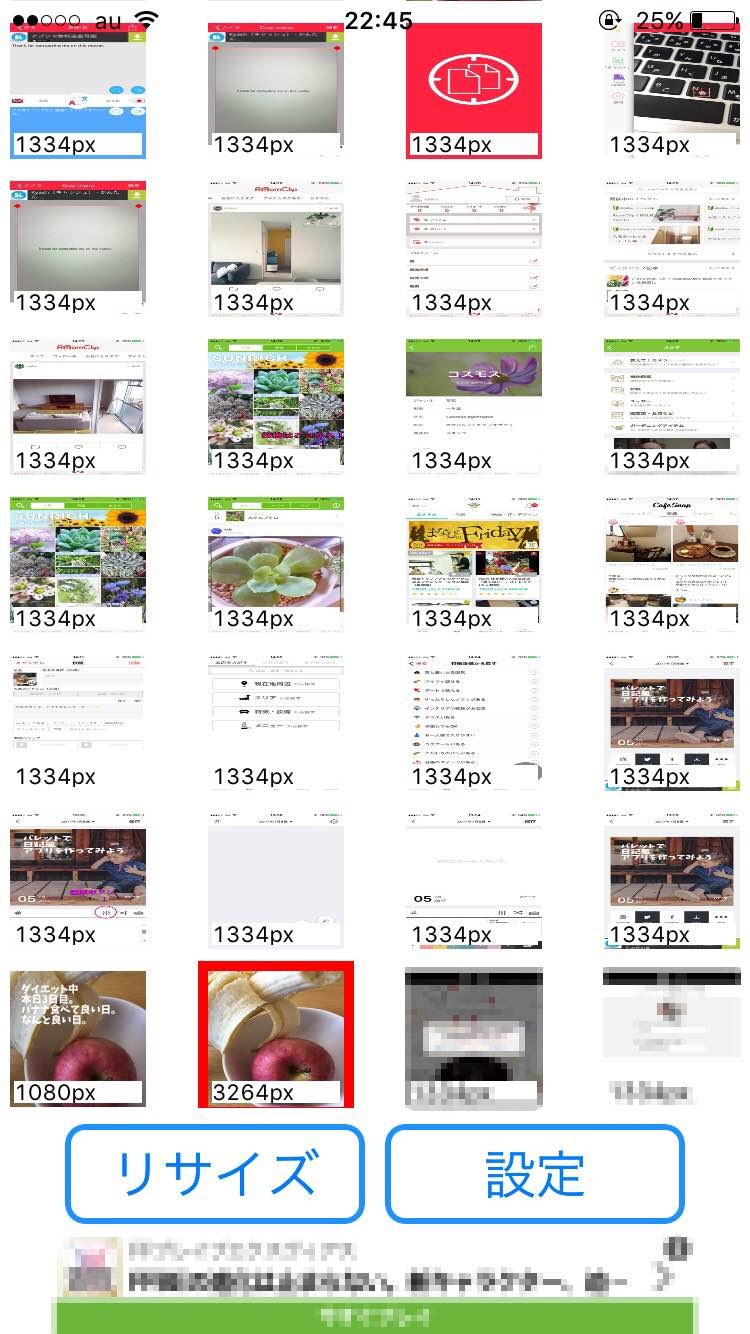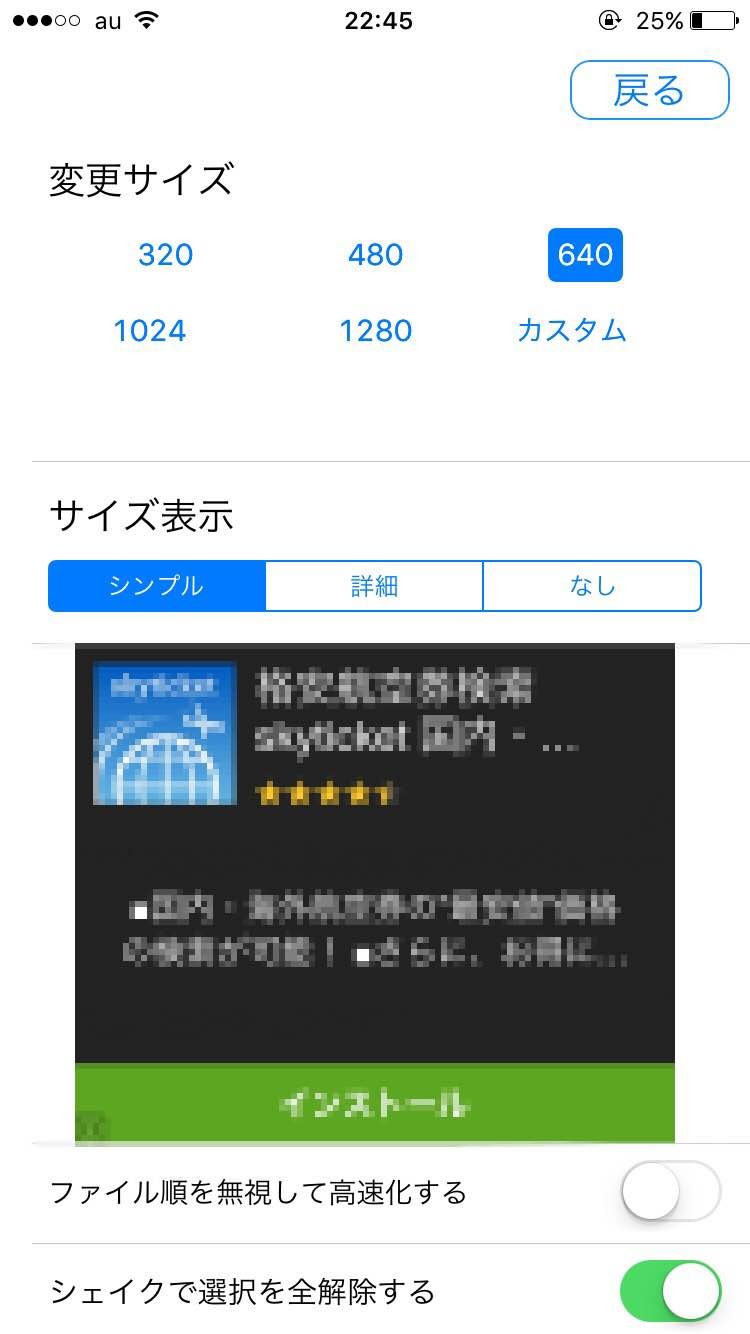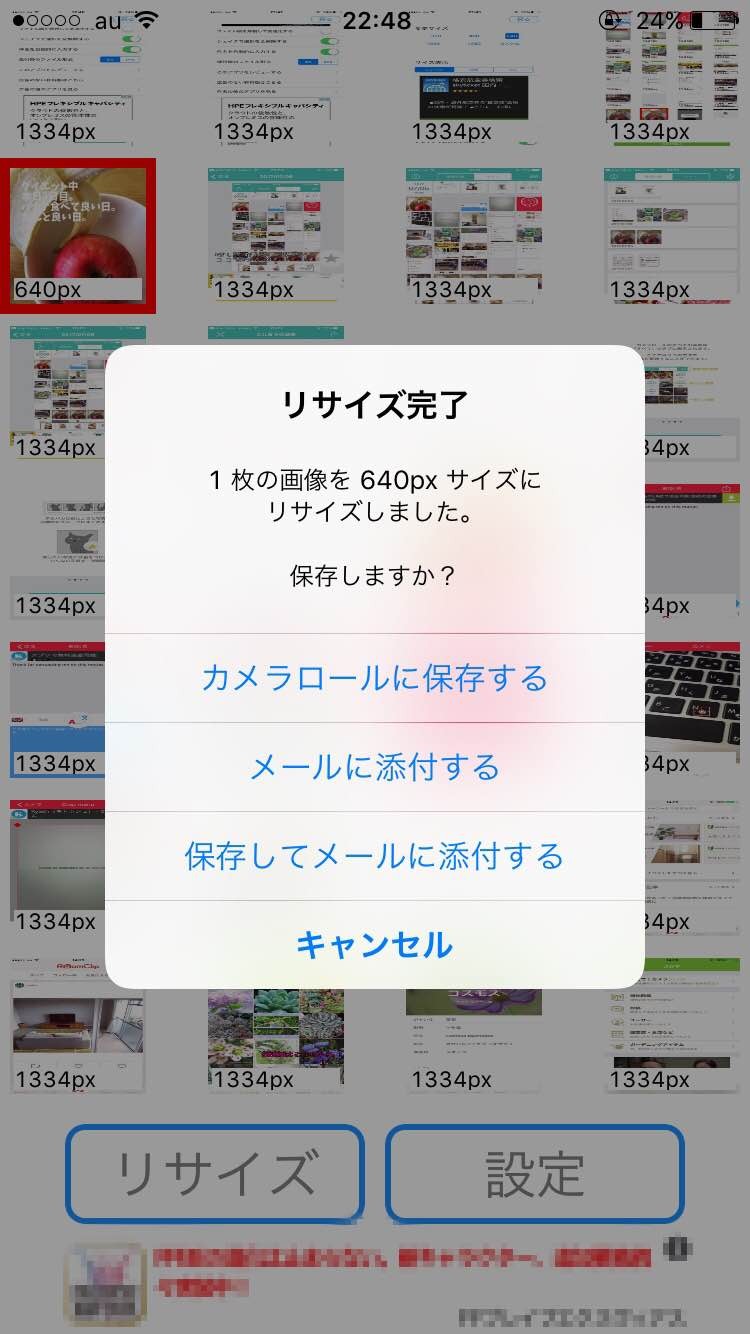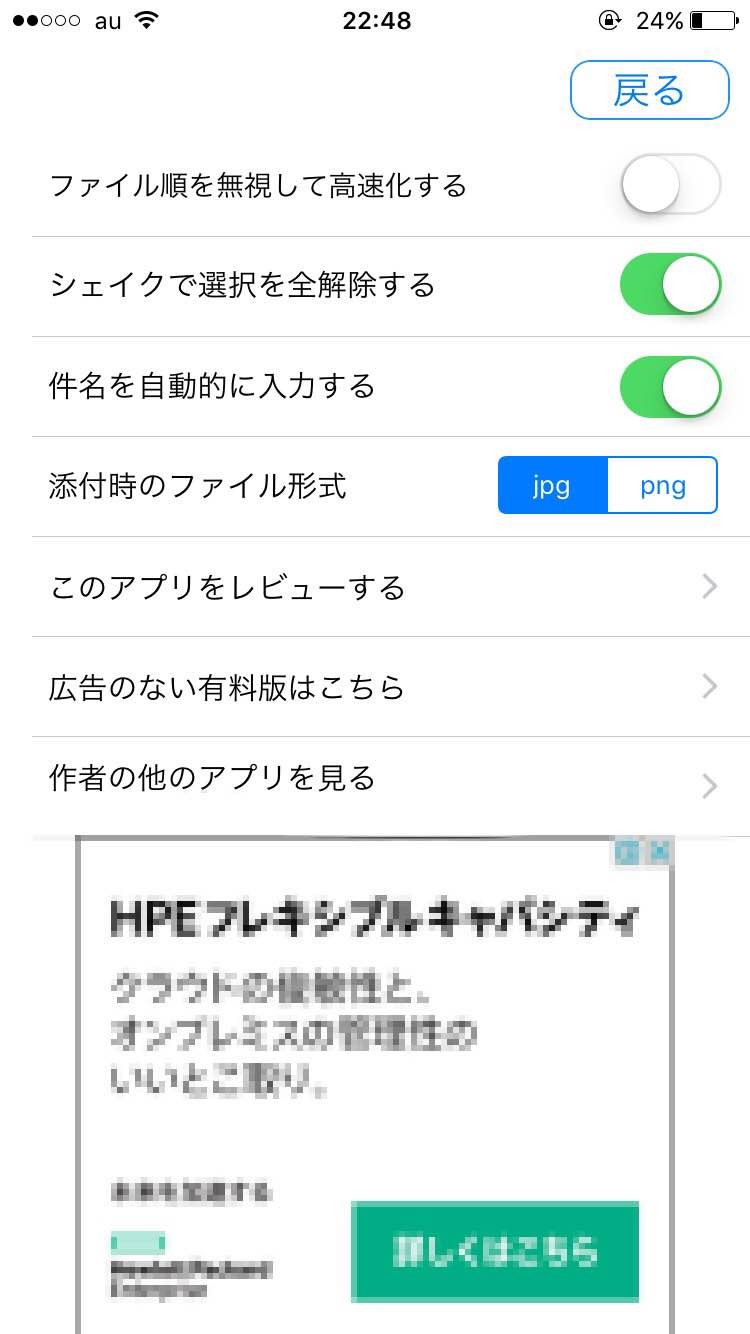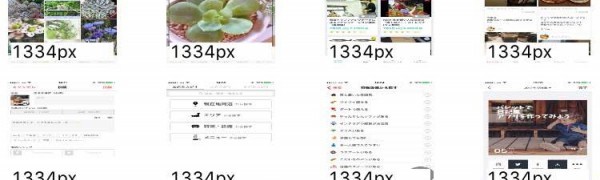
本日は、「一括変換アプリ」のご紹介です。
「一括変換アプリ」は、写真のサイズを一括変換してくれるアプリです。
普段はあまり気にしませんが、写真には様々なサイズがあります。
サイズが大きすぎると、写真をメールで送れない、SNSに投稿できない場合もあります。
そんなときに使えるのがこの一括変換アプリです。
難しい操作はなく誰でも簡単に使うことができます。
9万DLを超えている人気アプリです!
簡単操作で複数の写真サイズを一括変換!
「一括変換アプリ」では写真のサイズを一括変換することができます。
難しい操作などはなく、誰でも簡単に使うことができますよ!
iPhoneで普段みなさん写真を撮ることが多いと思います。
しかし、iPhoneで撮った写真は意外とサイズが大きいのです!
SNSでシェアするためだけに使う写真にしては大きすぎるほど。
とても綺麗な写真を撮ることができるのですが、メール添付などができない場合があります。
そんな時に「一括変換アプリ」を使ってサイズをリサイズすれば、サイズの小さい写真を作ることができます。
「一括変換アプリ」のおすすめポイント
・複数の写真を一括でリサイズ可能!
1枚の写真だけをリサイズするならすぐに済みますが、複数を1枚ごとリサイズしてたら日が暮れます!
「一括変換アプリ」は複数の写真を同時にリサイズできちゃうので、時間が掛かる心配もありません。
またサイズは5種類用意されていて、詳細にカスタムすることもできます。
・簡単操作で誰でも使える!
「一括変換アプリ」で行う手順は、「写真を選択してリサイズボタンを押す」たったこれだけです。
難しい操作はありません!サイズの変更は、設定から選ぶだけなので専門用語も気にしなくてOK!
・リサイズしたあとはアプリ内からメール添付が可能!
リサイズが終わったらフォルダに保存もできますが、「メールに添付」という項目も同時に表示されます。
これを使えば、「メールアプリを開いて写真を添付して、、」などの手間を省くことができます!
「一括変換アプリ」を実際に使ってみた!
<トップ画面>
(筆者撮影)
こちらがアプリのトップ画面です。
スマホのカメラフォルダと同期されて、すべての写真が表示されます。
よく見てみると、それぞれの写真の下に「~~px」と表示されています。
これが写真のサイズを表す数字です。この数字が大きいほどサイズの大きい写真ということです。
リサイズしたい写真をタップして選択状態(赤枠)にして、「リサイズ」ボタンを押せばリサイズが開始されます。
<設定からサイズの変更をしてみよう!>
(筆者撮影)
デフォルトではリサイズの設定は、640pxとなっています。
画面を見てもらえればわかりますが、320pxや1024pxなども用意されています。
それぞれのサイズをタップするだけで、リサイズの変更が可能です。
「カスタム」ではスライドバーを使ってサイズの変更が可能で、細かい設定ができます。
サイズの表示というところでは、「シンプル」がデフォルトで選択されています。
ここを変更するとトップ画面の写真上に表示されていたサイズ表記を変更することが可能です。
<リサイズしてメール添付してみよう!>
(筆者撮影)
リサイズができたら、保存方法が表示されます。
「カメラロールに保存」「メールに添付する」「保存してメールに添付する」とあります。
必要な項目を選択して、リサイズを完了させてください。
ここでは、「メールに添付する」を選択してみます。
処理が終わると、リサイズした写真が添付された状態でメールが起動します。
面倒な添付作業がないので、とても楽にメールを送ることができますよ!
また、設定画面から「添付時のファイル形式」の変更も可能です。
ファイル形式は、JPEGとPNGが選択できます。
(筆者撮影)
「一括変換アプリ」はこんな人におすすめ!
iPhoneのカメラで撮った写真をメール添付したい人にとてもおすすめ!
難しい操作はないので、どんな方にもおすすめできるアプリですよ!
「一括変換アプリ」のまとめ!
今回は、写真サイズ変換「一括変換アプリ」をご紹介しました。
スマホで撮った写真って意外とサイズが大きいので、「一括変換アプリ」が活躍する場が多そうですね!
難しい操作や専門用語もないので、誰でも簡単に使える「一括変換アプリ」。
ぜひ、今すぐダウンロードして使ってみてください!